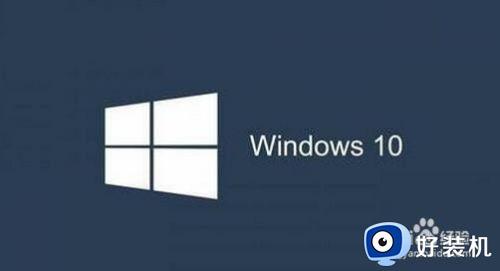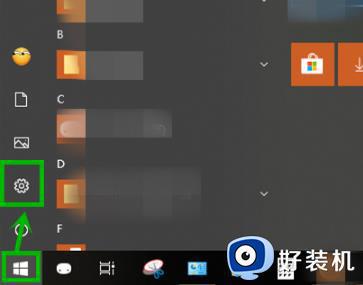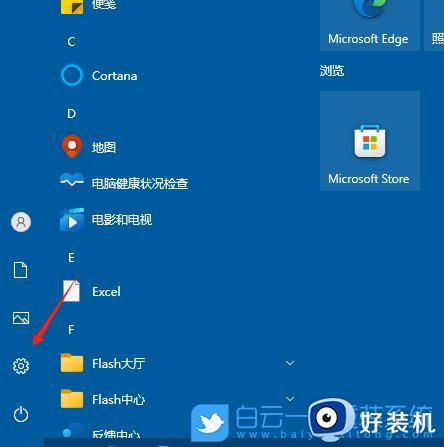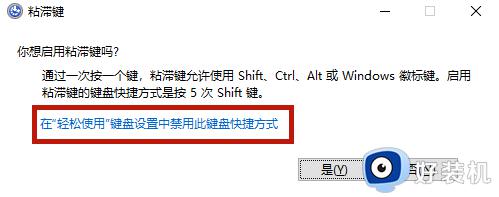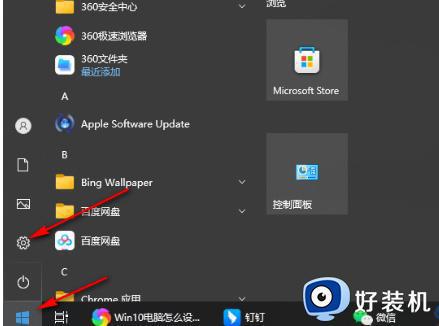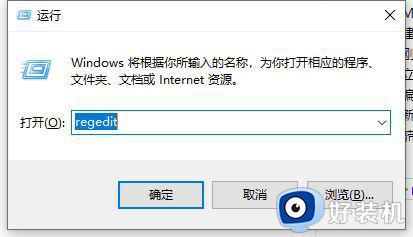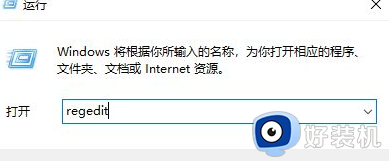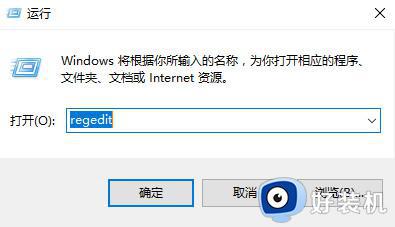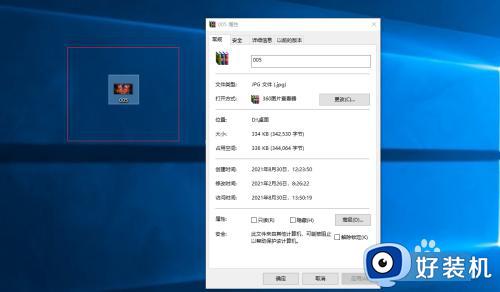win10电脑粘滞键怎么关闭不了 win10粘滞键取消不了如何解决
时间:2024-03-03 17:00:27作者:huige
粘滞键是电脑中的一个快捷键,主要功能是方便Shift等键的组合使用,但是很多人操作电脑的时候可能会不下心按到shift键,这样就会弹出对话框影响正常使用,所以很多人就会将其取消,可是有用户却遇到了win10电脑粘滞键怎么关闭不了的情况,为此,本文这就给大家介绍一下win10粘滞键取消不了的解决方法。
推荐:win10专业版系统下载
方法如下:
1、首先点击开始按钮弹出开始菜单,选择设置。

2、在设置界面左侧选择辅助功能,右侧往下拉点击键盘。
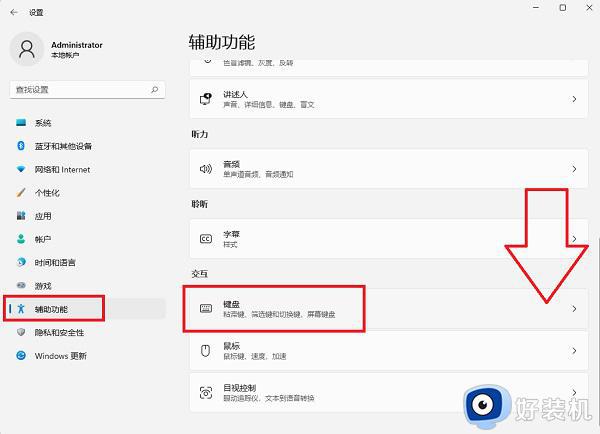
3、可以看到粘滞键功能已经关闭,那么为什么还会弹出启用粘滞键的对话框呢?重点是接下来的一步。
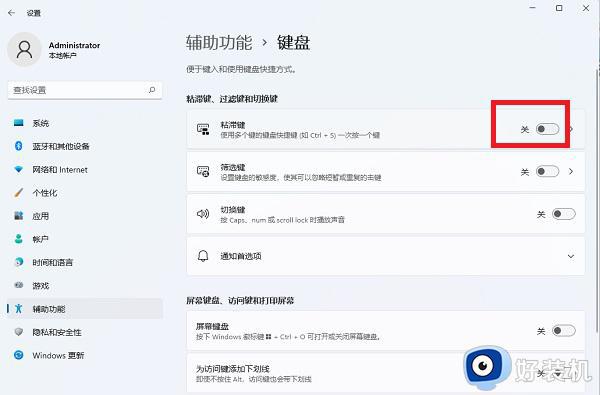
4、点击关闭开关右侧的三角符号,进入更里面的设置。
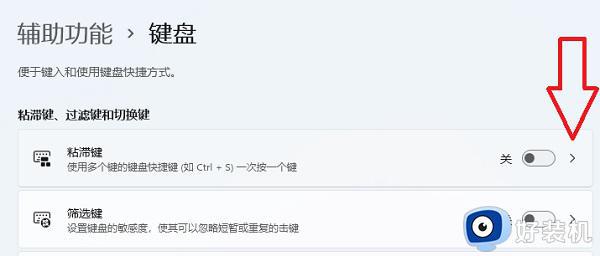
5、将键盘快捷方式给关闭掉,这样电脑就不会在用户连续按5次Shift键的时候打开是否启用粘滞键的询问对话框。
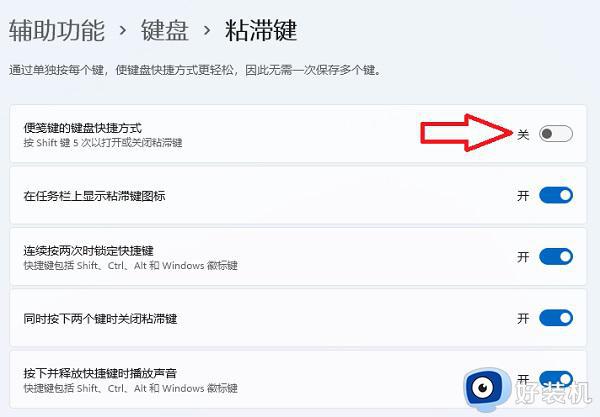
以上给大家介绍的就是win10电脑粘滞键怎么关闭不了的详细内容,大家有需要的话可以参考上述方法步骤来进行解决,相信可以帮助到大家。